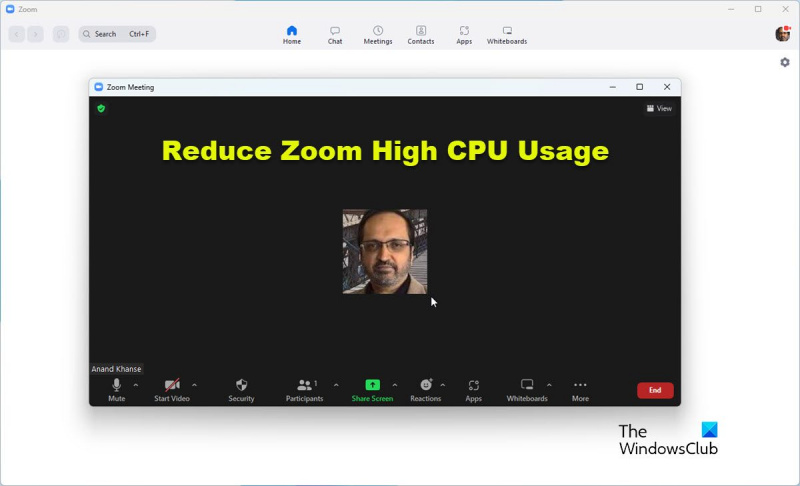אם אתה משתמש בזום באופן קבוע, אולי שמת לב שזה יכול להיות קצת חזיר משאבים. במאמר זה נראה לך כיצד לצמצם את השימוש הגבוה ב-CPU של Zoom. זום הוא כלי נהדר לשיחות ועידה בווידאו, אבל זה יכול להיות קצת משאבים. אם אתה שם לב שהשימוש ב-CPU של המחשב שלך הוא עצום כשאתה משתמש בזום, יש כמה דברים שאתה יכול לעשות כדי להפחית את השפעתו. ראשית, ודא שאתה משתמש בגרסה העדכנית ביותר של זום. גרסאות ישנות יותר של התוכנה ידועות כצורכות משאבים יותר. אתה יכול לחפש עדכונים על ידי פתיחת אפליקציית זום ומעבר אל עזרה > בדוק עדכונים. אם אתה עדיין רואה שימוש גבוה במעבד לאחר עדכון זום, נסה לשנות את רזולוציית הווידאו שלך. כברירת מחדל, זום ישתמש ברזולוציית ה-HD המלאה של המחשב שלך (1920x1080). עם זאת, אתה יכול להנמיך את זה כדי לחסוך קצת כוח מעבד. כדי לעשות זאת, פתח את אפליקציית זום ועבור להגדרות > וידאו. תחת התפריט הנפתח רזולוציית וידאו, בחר רזולוציה נמוכה יותר. לבסוף, אם אתה עדיין רואה שימוש גבוה במעבד, אתה יכול לנסות להשבית את הסרטון שלך לחלוטין. זה כמובן יהפוך את Zoom לפחות שימושי, אבל אם אתה רק משתמש בו לשיחות ועידה אודיו, זה יכול לחסוך לך קצת כוח מעבד. כדי לעשות זאת, פתח את אפליקציית זום ועבור להגדרות > וידאו. בקטע הגדרות וידאו, בטל את הסימון באפשרות הפעל וידאו. אלו הם רק כמה טיפים שיעזרו להפחית את השימוש הגבוה ב-CPU של Zoom. אם אתה עדיין נתקל בבעיות, ייתכן שתרצה ליצור קשר עם תמיכת Zoom לסיוע נוסף.
האם אפליקציית הזום שלך משתמשת בהרבה משאבי מעבד, זיכרון ומשאבי מחשב אחרים? אם כן, אז בפוסט הזה נראה לך איך להפחית את השימוש הגבוה במעבד בזום . זום אינה אפליקציה קלת משקל והיא גוזלת משאבי מערכת רבים בזמן הריצה. כל המשאבים הללו גורמים לשימוש גבוה ב-CPU במערכת.

כיצד להפחית את השימוש הגבוה במעבד זום
אם אתה חווה שימוש גבוה במעבד בזום, הנה כמה טיפים שיעזרו לך לפתור את הבעיה:
- כבה את המצלמה
- אל תשתמש ברקעים ובפילטרים וירטואליים
- אין לרשום פגישות
- השבת את האצת החומרה
- כבה אוטומטית והתאם את עוצמת המיקרופון
1] כבה את המצלמה
אם זום גורם לשימוש גבוה ב-CPU, הפריט שמשתמש במשאבים הרב ביותר הוא המצלמה. אתה יכול לכבות את המצלמה כדי לחסוך בזה והשימוש במעבד יירד מיד. ההליך לביטול המצלמה עבור אפליקציית זום הוא כדלקמן:
- קליק ימני על לָצֵאת לָדֶרֶך לחצן ובחר הגדרות מהחלון.
- בחלון ההגדרות, עבור אל פרטיות ואבטחה לשונית ברשימה משמאל.
- בחלונית הימנית בחר מַצלֵמָה תַחַת אפליקציות מותרות .
- גלול מטה לרשימת האפליקציות הדורשות הרשאה לשימוש מַצלֵמָה ותסתובב כבוי מתג הקשור ל להגביר הַצהָרָה.
2] אל תשתמש ברקעים ובפילטרים וירטואליים
רקעים ומסננים וירטואליים יכולים להגדיל מאוד את השימוש במערכת. אם אתה חווה שימוש גבוה במעבד עקב אפליקציית זום, נסה להשבית רקעים ומסננים וירטואליים באופן הבא:
- לִפְתוֹחַ להגביר הַצהָרָה.
- לחץ על תמונת הפרופיל שלך.
- בחר הגדרות מהתפריט.
- לך ל רקע ואפקטים לשונית ברשימה משמאל.
- בחלונית הימנית בחר אף אחד לשניהם רקעים וירטואליים ו מסננים וירטואליים .
3] אל תקליטו פגישות
הקלטת פגישות או וידאו בזום דורשת משאבי מערכת נוספים. אפשרות הקלטת שיתוף המסך מופעלת כברירת מחדל. לגבי הסרטון באופן כללי, יש לך אפשרות להקליט אותו. אל תקליטו וידאו. לגבי השבתת אפשרות ההקלטה של שיתוף מסך המוגדר כברירת מחדל, ההליך הוא כדלקמן:
- לחץ על תמונת הפרופיל שלך.
- בחר הגדרות מהתפריט.
- לך ל הקלטה לשונית ברשימה משמאל.
- בחלונית הימנית, בטל את סימון התיבה המשויכת ל הקלטת וידאו במהלך שיתוף המסך.
4] השבת את האצת החומרה
האצת החומרה משפיעה על איכות הווידאו והשמע באפליקציה. עם זאת, זה גוזל משאבי מערכת משמעותיים. כדי להפחית את השימוש במעבד, אתה יכול להשבית את האצת החומרה עבור אפליקציית Zoom. ההליך הוא כדלקמן:
- לחץ על תמונת הפרופיל שלך.
- בחר הגדרות מהתפריט.
- לך ל וִידֵאוֹ לשונית ברשימה משמאל.
- בחר מִתקַדֵם .
- תַחַת השתמש בהאצת חומרה עבור , נקה את כל תיבות הסימון.
5] השבת את בקרת עוצמת הקול האוטומטית של המיקרופון
אפשרות 'התאם אוטומטית של עוצמת הקול של המיקרופון' יכולה להיות בעייתית במובן זה שהיא תגביר את השימוש במעבד. אתה יכול לכבות אותו כך:
- לחץ על תמונת הפרופיל שלך.
- בחר הגדרות מהתפריט.
- לך ל שֶׁמַע לשונית ברשימה משמאל.
- בטל את הסימון בתיבה המשויכת ל כוונן אוטומטית את עוצמת הקול של המיקרופון .
האם 4GB של זיכרון RAM מספיק לזום?
זיכרון RAM של 4 ג'יגה-בייט מספיקים להפעלת Zoom. עם זאת, היישום עלול לקפוא או להאט. אם תשדרג ל-8GB RAM זה יהיה טוב יותר. במקרה זה, כל הרכיבים הקשורים לזום יפעלו בצורה חלקה.
האם i3 מספיק לזום?
כן, ה-i3 מספיק טוב לזום. הדרישה העיקרית היא מעבד ליבה אחת, ובגרסאות מאוחרות יותר של i3 יש 2 ליבות. עם זאת, פרמטרים אחרים חשובים, כגון מהירות רשת, שטח דיסק קשיח, זיכרון RAM וכו'.
האם זום בחינם?
לשימוש אישי, שקול את זום בחינם. בעיקרון, אתה יכול להוסיף עד 40 משתמשים לפגישה אחת עם הגרסה החינמית של זום. הגרסה המקצועית תזדקק רק לחברות גדולות המארגנות כנסים גדולים.
זום רק 40 דקות?
40 דקות הוא זמן הפגישה המקסימלי בגרסה החינמית באמצעות פגישת זום. זה בדרך כלל מספיק זמן לפגישת עבודה, שלאחריה תוכלו להתחיל פגישה נוספת אם תצטרכו. הגרסה בתשלום של Zoom מאפשרת פגישות ארוכות יותר.